linux虚拟机卸载新硬盘的方法
装载: 1、启动vm,选择vm->Settings,按向导添加一块SCSI磁盘。进入Linux系统。2、 fdisk -l 会看到有一块新的设置,如果你先前有一块硬盘(sda1, sda3...),新加的这块应该是(/dev/sdb)。[root@localhost ~]# fdisk -l Disk /dev/sda: 8589 MB, 8589934592 bytes255 heads, 63 sectors/track, 1044 cylindersUnits = cylinders of 16065 * 512 = 8225280 bytes Device Boot Start End Blocks Id System/dev/sda1 * 1 13 104391 83 Linux/dev/sda3 14 1044 8281507+ 83 Linux Disk /dev/sdb: 8589 MB, 8589934592 bytes255 heads, 63 sectors/track, 1044 cylindersUnits = cylinders of 16065 * 512 = 8225280 bytes Disk /dev/sdb doesn't contain a valid partition table 3、分区:[root@localhost ~]# fdisk /dev/sdbDevice contains neither a valid DOS partition table, nor Sun, SGI or OSF disklabelBuilding a new DOS disklabel. Changes will remain in memory only,until you decide to write them. After that, of course, the previouscontent won't be recoverable. The number of cylinders for this disk is set to 1044.There is nothing wrong with that, but this is larger than 1024,and could in certain setups cause problems with:1) software that runs at boot time (e.g., old versions of LILO)2) booting and partitioning software from other OSs(e.g., DOS FDISK, OS/2 FDISK)Warning: invalid flag 0x0000 of partition table 4 will be corrected by w(rite) Command (m for help): mCommand actiona toggle a bootable flagb edit bsd disklabelc toggle the dos compatibility flagd delete a partitionl list known partition typesm print this menun add a new partitiono create a new empty DOS partition tablep print the partition tableq quit without saving changess create a new empty Sun disklabelt change a partition's system idu change display/entry unitsv verify the partition tablew write table to disk and exitx extra functionality (experts only) Command (m for help): nCommand actione extendedp primary partition (1-4)pPartition number (1-4): 1First cylinder (1-1044, default 1):Using default value 1Last cylinder or +size or +sizeM or +sizeK (1-1044, default 1044):Using default value 1044 Command (m for help): wThe partition table has been altered! Calling ioctl() to re-read partition table.Syncing disks. [root@localhost ~]# fdisk -l Disk /dev/sda: 8589 MB, 8589934592 bytes255 heads, 63 sectors/track, 1044 cylindersUnits = cylinders of 16065 * 512 = 8225280 bytes Device Boot Start End Blocks Id System/dev/sda1 * 1 13 104391 83 Linux/dev/sda3 14 1044 8281507+ 83 Linux Disk /dev/sdb: 8589 MB, 8589934592 bytes255 heads, 63 sectors/track, 1044 cylindersUnits = cylinders of 16065 * 512 = 8225280 bytes Device Boot Start End Blocks Id System/dev/sdb1 1 1044 8385898+ 83 Linux 4、格式化:[root@localhost ~]# mkfs -t ext3 /dev/sdb1mke2fs 1.39 (29-May-2006)Filesystem label=OS type: LinuxBlock size=4096 (log=2)Fragment size=4096 (log=2)1048576 inodes, 2096474 blocks104823 blocks (5.00%) reserved for the super userFirst data block=0Maximum filesystem blocks=214748364864 block groups32768 blocks per group, 32768 fragments per group16384 inodes per groupSuperblock backups stored on blocks:32768, 98304, 163840, 229376, 294912, 819200, 884736, 1605632 Writing inode tables: doneCreating journal (32768 blocks): doneWriting superblocks and filesystem accounting information: done This filesystem will be automatically checked every 31 mounts or180 days, whichever comes first. Use tune2fs -c or -i to override. 5、装载:[root@localhost ~]# mount /dev/sdb1 /u01/app/oracle[root@localhost ~]# df -hFilesystem Size Used Avail Use% Mounted on/dev/mapper/VolGroup00-LogVol006.7G 5.8G 576M 92% //dev/sda1 99M 12M 82M 13% /boottmpfs 233M 0 233M 0% /dev/shm/dev/sdb1 7.9G 147M 7.4G 2% /u01/app/oracle 6、编辑fstab文件(不然重启电脑后系统将不会保存之前的挂载操作): [root@localhost ~]# vi /etc/fstab /dev/VolGroup00/LogVol00 / ext3 defaults 1 1LABEL=/boot /boot ext3 defaults 1 2devpts /dev/pts devpts gid=5,mode=620 0 0tmpfs /dev/shm tmpfs defaults 0 0proc /proc proc defaults 0 0sysfs /sys sysfs defaults 0 0/dev/VolGroup00/LogVol01 swap swap defaults 0 0/dev/sdc1 /u03 ext3 defaults 1 1/dev/sdb1 /u01/app/oracle ext3 defaults 1 1# Beginning of the block added by the VMware software.host:/ /mnt/hgfs vmhgfs defaults,ttl=5 0 0# End of the block added by the VMware software卸载:[root@localhost ~]# umount /dev/sdb1[root@localhost ~]# df -hFilesystem Size Used Avail Use% Mounted on/dev/mapper/VolGroup00-LogVol006.7G 5.8G 576M 92% //dev/sda1 99M 12M 82M 13% /boot tmpfs 233M 0 233M 0% /dev/shm
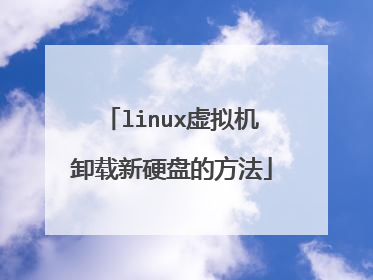
如何安全的删除Linux LVM中的PV物理卷(硬盘或分区)
情况介绍: 一、由于硬盘或者分区的操作方式其实都一样,所以我这里就以分区为例。 二、/home分区2.6G,由如下pv组成: /dev/sda5 100M /dev/sda6 200M /dev/sda7 300M /dev/sda8 400M /dev/sda9 500M /dev/sda10 600M /dev/sda11 500M 很碎对吧?^_^因为测试。 三、随机写了一堆文件进去,用量达到了2G,空闲500M 四、准备将sda6这个200M的PV卸掉(卸掉的容量必须小于空闲容量) 好了开始具体操作了。 卸载分区(缩小操作必须卸载才能进行): umount /home 缩小分区: e2fsck -f /dev/liuhg_disk/home resize2fs /dev/liuhg_disk/home 2200M 首先将分区缩小到2200M这是为了给sda6腾出空间,sda6为200M,而我腾出了400M,因此应该是足够的。 缩小逻辑卷: lvreduce -L 2200M /dev/liuhg_disk/home 分区缩小了用到的逻辑卷也要随着缩小,并查看PV使用的状态: pvdisplay -m 显示如下: --- Physical volume --- PV Name /dev/sda5 VG Name liuhg_disk PV Size 103.26 MiB / not usable 3.26 MiB Allocatable yes (but full) PE Size 4.00 MiB Total PE 25 Free PE 0 Allocated PE 25 PV UUID 5lnx52-b4jc-OOfZ-f2QA-ttdQ-DZeD-Ce3rb3 --- Physical Segments --- Physical extent 0 to 24: Logical volume /dev/liuhg_disk/home Logical extents 0 to 24 --- Physical volume --- PV Name /dev/sda6 VG Name liuhg_disk PV Size 203.92 MiB / not usable 3.92 MiB Allocatable yes (but full) PE Size 4.00 MiB Total PE 50 Free PE 0 <-----太悲剧了,sda6里写满了数据一点不剩 Allocated PE 50 <-----这50PE的数据要挪走才行,否则数据就丢了,并且存放的地方也必须是连续的至少50PE PV UUID S2ane6-nlFG-uSNR-35NP-Yxa6-cXRb-r8E8mK --- Physical Segments --- Physical extent 0 to 49: Logical volume /dev/liuhg_disk/home Logical extents 25 to 74 --- Physical volume --- PV Name /dev/sda7 VG Name liuhg_disk PV Size 305.89 MiB / not usable 1.89 MiB Allocatable yes PE Size 4.00 MiB Total PE 76 Free PE 76 <---这个分区有76个空余,因此预计装那50个是不会有问题的 Allocated PE 0 PV UUID 9CFnlx-CAEw-CSul-Rig9-FiCN-zK0a-oGmTEP --- Physical Segments --- Physical extent 0 to 75: FREE --- Physical volume --- PV Name /dev/sda8 VG Name liuhg_disk PV Size 407.87 MiB / not usable 3.87 MiB Allocatable yes PE Size 4.00 MiB Total PE 101 Free PE 60 Allocated PE 41 PV UUID X0I8p0-x2xr-2xLG-QQD4-jbtS-3C4i-xPn4Bl --- Physical Segments --- Physical extent 0 to 40: Logical volume /dev/liuhg_disk/home Logical extents 471 to 511 Physical extent 41 to 100: FREE --- Physical volume --- PV Name /dev/sda9 VG Name liuhg_disk PV Size 509.84 MiB / not usable 1.84 MiB Allocatable yes (but full) PE Size 4.00 MiB Total PE 127 Free PE 0 Allocated PE 127 PV UUID avJQaA-oMKt-NEoJ-ojBK-2Csc-1dca-1mh6Ue --- Physical Segments --- Physical extent 0 to 126: Logical volume /dev/liuhg_disk/home Logical extents 225 to 351 --- Physical volume --- PV Name /dev/sda10 VG Name liuhg_disk PV Size 603.98 MiB / not usable 3.98 MiB Allocatable yes (but full) PE Size 4.00 MiB Total PE 150 Free PE 0 Allocated PE 150 PV UUID JlMIAF-A49n-M6HA-ZLXf-d8nS-pfZr-YeQsKT --- Physical Segments --- Physical extent 0 to 149: Logical volume /dev/liuhg_disk/home Logical extents 75 to 224 --- Physical volume --- PV Name /dev/sda11 VG Name liuhg_disk PV Size 478.47 MiB / not usable 2.47 MiB Allocatable yes (but full) PE Size 4.00 MiB Total PE 119 Free PE 0 Allocated PE 119 PV UUID xnHJNA-tDVx-dryX-KM1x-g96Y-sptI-9iUOcU --- Physical Segments --- Physical extent 0 to 118: Logical volume /dev/liuhg_disk/home Logical extents 352 to 470 将sda6设置为离线状态: pvchange -xn /dev/sda6 使用pvdisplay -m 显示如下: …… --- Physical volume --- PV Name /dev/sda6 VG Name liuhg_disk PV Size 203.92 MiB / not usable 3.92 MiB Allocatable NO <-----表示已经关闭了该PV PE Size 4.00 MiB Total PE 50 Free PE 0 Allocated PE 50 PV UUID S2ane6-nlFG-uSNR-35NP-Yxa6-cXRb-r8E8mK …… 将sda6的数据移走: pvmove -i 1 /dev/sda6 -i 1是每1秒钟报告一次数据迁移的进度。 [root@liuhg /]# pvmove -i 1 /dev/sda6 /dev/sda6: Moved: 38.0% /dev/sda6: Moved: 84.0% /dev/sda6: Moved: 100.0% 重新用pvdisplay -m 显示如下: …… --- Physical volume --- PV Name /dev/sda6 VG Name liuhg_disk PV Size 203.92 MiB / not usable 3.92 MiB Allocatable NO PE Size 4.00 MiB Total PE 50 Free PE 50 <----显示完全空闲和Total PE数一致 Allocated PE 0 PV UUID S2ane6-nlFG-uSNR-35NP-Yxa6-cXRb-r8E8mK …… 从卷组里把sda6删除: [root@liuhg /]# vgreduce liuhg_disk /dev/sda6 Removed "/dev/sda6" from volume group "liuhg_disk" pvdisplay -m再看看吧: --- NEW Physical volume --- <-----还告诉你这是一个新的PV ^_^ PV Name /dev/sda6 VG Name <-----空了 PV Size 203.92 MiB Allocatable NO PE Size 0 Total PE 0 Free PE 0 Allocated PE 0 PV UUID S2ane6-nlFG-uSNR-35NP-Yxa6-cXRb-r8E8mK 到此vgdisplay -v能看到已经没有了/dev/sda6了。重新挂载/home [root@liuhg /]# mount /dev/liuhg_disk/home /home [root@liuhg /]# df -h Filesystem Size Used Avail Use% Mounted on /dev/sda1 2.0G 546M 1.3G 30% / tmpfs 504M 0 504M 0% /dev/shm /dev/mapper/liuhg_disk-home 2.2G 1.8G 42M 98% /home 进去看看数据,一个都没丢。
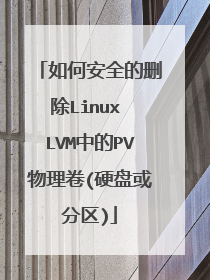
linux 服务器磁盘满了怎么删
今天下班某电商技术部leader发现个问题,说他们服务器硬盘满了。把日志文件都删掉了,可硬盘空间依旧满。于是df-h查看了下各个挂载点的状况(如下图)。 /dev/sda3占用了100%,那么我们du -s -h ./*看下目录的占用情况(如下图)。 linux磁盘挂载点目录占用情况(图) 挂载点下的目录之和远小于4.5G,那么是什么占用了硬盘呢? 以下为该问题的解答: 在apache/tomcat服务在运行状态下,清空了运行服务的日志,从而导致了/dev/sda3满了的问题。一般情况下,大多数服务(包括脚本)在运行时,是不能删除当前正在写入的日志文件的。 原理分析: 1. 当前access.log日志正在被apache进程占用。 2. 通过rm命令删除access.log,实际只删除了文件名(该日志文件应用记数不为0,因此空间不会被释放)。 3.通过rm命令删除了access.log后,apache依然写日志到access.log中,当开启apache进程时,已经通过access.log定位到该文件的inode了,就是说再写日志是不通过access.log,因此即使删除了access.log,apache依然写日志到access.log所在的inode节点,所以导致硬盘空间增加。 4. 因为删除了access.log,所以我们就找不到该文件了,du也查不到,就会出现硬盘满了但看不到究竟是哪些文件占用的。 (写的不甚详细,不明白的大家再google下。) 解决方法: 重启该日志文件的相关服务或程序,如:为apache日志文件则重启apache(如下图,重启后才硬盘空间占用正常)。

linux安全删除移动硬盘
如过是挂载了要umount,图形界面是插上自动mount,拔的时候点拔出,他会做umount,不然可能会坏,或丢文件。 后来微软都说了其实可以直接插拔。可是,确实有弄坏的概率……

请问LINUX系统中怎样进行磁盘清理?
你想干啥? ----------虚拟机的文件都是放在一个超大的文件中的(虚拟机的硬盘),这个文件会随着使用变大。变大后肯定要占用新的空间,这个时候,如果你的剩余空间不是连续的,这个虚拟硬盘大文件就会被迫使用分散的不连续的空间,这个时候就是所谓的碎片文件。这个是系统的磁盘分配的原因,越大的文件越容易出现这个问题。这个不是虚拟机里面的Linux能解决的问题。简单的方法就是VMware的虚拟机选择硬盘时,使用立即分配全部的虚拟磁盘文件空间,之后清理碎片。(我记得好像以前选择动态大小的虚拟硬盘不能改……你可以把虚拟机里面挂上这两个虚拟硬盘,之后文件拷贝到新的一次分配好空间的硬盘里,删掉旧的虚拟磁盘,再修复grub 引导就行了)

